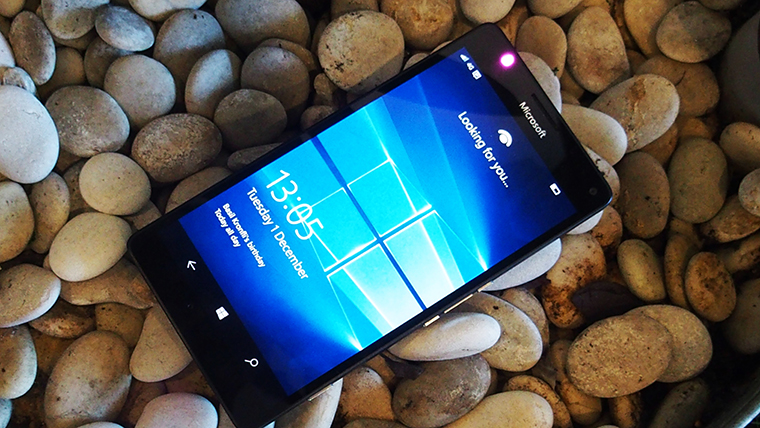Bạn đang xem bài viết Cách thay đổi hình nền trên Windows 10 Mobile tại thtrangdai.edu.vn. Bạn có thể truy cập nhanh những thông tin cần thiết trong mục lục bài viết dưới đây.
Dù chưa được ra mắt chính thức nhưng làn sóng cập nhật Windows 10 Mobile Beta từ cộng đồng người dùng Windows Phone là vô cùng lớn. Vừa lạ vừa quen nhưng chắc hẳn nhiều người chưa biết cách thay đổi hình nền trên Windows 10 Mobile.
Để thay đổi hình nền Windows 10 Mobile, bạn có hai cách: thay đổi hình nền trên màn hình Lock và thay đổi màn hình Start.
Thay đổi hình nền trên màn hình Khóa
Bước đầu tiên chúng ta cần vào Cài đặt > Cá nhân hóa > Màn hình khóa. Hoặc cách nhanh hơn là gõ vào thanh tìm kiếm cụm từ “Lock screen”.

Các bước thay đổi màn hình khóa

Tìm kiếm “Màn hình khóa” để truy cập cài đặt nhanh hơn
Trong phần Màn hình khóa, nhấp vào thanh bên dưới Nền để chọn loại hình ảnh hoặc ảnh từ ứng dụng chúng ta muốn đặt làm màn hình khóa. Có nhiều sự lựa chọn như chọn từ My photos, Sample image (hình ảnh từ Microsoft), Bing, Instagram (Photos from Instagram app),… Sau đó bấm Duyệt để chọn ảnh muốn dùng làm màn hình khóa.

Tại đây, bạn có thể chia tỷ lệ lựa chọn mong muốn trong hình ảnh để sử dụng làm màn hình khóa cho Windows 10 Mobile, sau đó nhấp vào dấu kiểm ✔ là bạn đã hoàn tất việc thay đổi hình nền màn hình khóa Windows 10 Mobile.

Thay đổi hình nền trên màn hình Bắt đầu
Tương tự như thay đổi ở Màn hình khóa, để thay đổi hình nền màn hình Bắt đầu của Windows 10 Mobile, hãy đi tới Cài đặt > Cá nhân hóa > Bắt đầu. Hoặc bạn gõ vào thanh tìm kiếm cụm từ “Get Started”.

Các bước vào để thay đổi Desktop

Tìm kiếm “Bắt đầu” để vào cài đặt nhanh hơn
Các bước thay đổi hình nền hoàn toàn giống như đối với Màn hình khóa. Nhấp vào thanh bên dưới Nền để chọn loại hình ảnh hoặc ảnh từ ứng dụng bạn muốn đặt làm màn hình nền của mình. Sau đó chọn Duyệt, tùy chỉnh kích thước hình ảnh bạn muốn làm màn hình nền và chọn ✔.


Sau khi chọn, bên dưới là phần Transparency của ô, bạn có thể kéo độ trong suốt của ô ứng dụng (tức là ô trực tiếp) để dễ nhìn thấy màn hình nền và dễ dàng nhận biết ô. gạch sống.

Gợi ý: Sau khi đã thay đổi hình nền phù hợp trên Windows 10 Mobile, bạn có thể vào phần Màu sắc trong Cài đặt > Cá nhân hóa > Màu sắc để chọn màu phù hợp và cùng tông với hình nền để nhìn vào giao diện. Điện thoại của bạn trở nên đồng bộ hơn.


Trên đây là cách thay đổi hình nền trên Windows 10 Mobile do Siêu thị Điện máy XANH thực hiện. Nếu thấy hay và hữu ích hãy nhấn like bên dưới hoặc nếu có thắc mắc, góp ý để hướng dẫn được tốt hơn, vui lòng đọc bình luận. thảo luận dưới đây.
Siêu thị thtrangdai.edu.vn
Cảm ơn bạn đã xem bài viết Cách thay đổi hình nền trên Windows 10 Mobile tại thtrangdai.edu.vn. Các bạn có thể bình luận, xem thêm các bài viết liên quan bên dưới và hy vọng giúp ích được cho các bạn những thông tin thú vị. nếm.
Nhớ để nguồn: Cách thay đổi hình nền trên Windows 10 Mobile tại thtrangdai.edu.vn
Chuyên mục: Blog